เครื่องสแกนจาก kaspersky lab โปรแกรมทำความสะอาดของ kaspersky lab
Kaspersky Virus Removal Tool เป็นโปรแกรมป้องกันไวรัสฟรีสำหรับตรวจสอบและจัดการกับคอมพิวเตอร์ของคุณจากการคุกคามของไวรัส โปรแกรมนี้เป็นโปรแกรมสแกนไวรัสที่ใช้สำหรับการตรวจสอบและการรักษาคอมพิวเตอร์เพียงครั้งเดียว
โปรแกรมป้องกันไวรัสนี้ไม่ใช่โปรแกรมป้องกันไวรัสที่ปกป้องคอมพิวเตอร์ของคุณแบบเรียลไทม์ นั่นคืออย่างต่อเนื่อง วัตถุประสงค์หลักของโปรแกรมคือการค้นหาและกำจัดภัยคุกคามจากไวรัสตามคำขอของผู้ใช้
การสแกนหาไวรัสดำเนินการโดยโมดูลซอฟต์แวร์ที่ใช้ในผลิตภัณฑ์ป้องกันไวรัสของ Kaspersky ทั้งหมด ยูทิลิตี้ป้องกันไวรัสสามารถใช้กับคอมพิวเตอร์ที่ติดไวรัส รวมถึงใน ""
Kaspersky Virus Removal Tool สามารถทำงานบนคอมพิวเตอร์พร้อมกับโปรแกรมป้องกันไวรัสอื่นที่ติดตั้งบนคอมพิวเตอร์ ตามคำรับรองของผู้พัฒนาไม่ควรมีข้อขัดแย้งระหว่างกัน
เนื่องจากโปรแกรมป้องกันไวรัสนี้ไม่ได้อัปเดตฐานข้อมูลป้องกันไวรัส คุณจึงต้องดาวน์โหลดโปรแกรมเวอร์ชันใหม่สำหรับการสแกนคอมพิวเตอร์ใหม่แต่ละครั้ง การอัปเดตโปรแกรมป้องกันไวรัสจะออกทุกสองชั่วโมง
คุณสมบัติที่สำคัญของแอปพลิเคชั่น Kaspersky Virus Removal Tool:
- ค้นหาไวรัสและการรักษา
- การสำรองวัตถุก่อนการฆ่าเชื้อหรือการลบ
- การป้องกันไฟล์ระบบจากการลบโดยไม่ตั้งใจ
- การตรวจจับโปรแกรมโฆษณาที่เป็นอันตราย (แอดแวร์)
- การตรวจจับซอฟต์แวร์ที่ถูกกฎหมายที่ผู้บุกรุกสามารถใช้งานได้ (Riskware)
- บันทึกรายงานการทำงานของ KVRT
คุณสามารถดาวน์โหลดโปรแกรมป้องกันไวรัส Kaspersky Virus Removal Tool ได้จากเว็บไซต์อย่างเป็นทางการของผู้ผลิต - Kaspersky Lab ไฟล์ที่ดาวน์โหลดจะมีลักษณะดังนี้: "KVRT.exe"
ดาวน์โหลดเครื่องมือกำจัดไวรัส Kaspersky
Kaspersky Virus Removal Tool (AVPTool) ไม่จำเป็นต้องติดตั้งบนคอมพิวเตอร์ หลังจากเปิดใช้ยูทิลิตี้แล้ว ยูทิลิตีจะถูกวางไว้ในโฟลเดอร์ชั่วคราว และหลังจากใช้งานเสร็จ ทันทีที่ปิดหน้าต่างป้องกันไวรัส ข้อมูลโปรแกรมทั้งหมดจะถูกลบออกจากคอมพิวเตอร์โดยอัตโนมัติ
การติดตั้งเครื่องมือกำจัดไวรัส Kaspersky
เรียกใช้ไฟล์โปรแกรมป้องกันไวรัส โปรแกรมป้องกันไวรัส Kaspersky Virus Removal Tool จะเริ่มต้นในคอมพิวเตอร์ของคุณก่อน

มาดูการตั้งค่าโปรแกรมสแกนไวรัสกันก่อน
การตั้งค่าการสแกนคอมพิวเตอร์
หลังจากเปิดหน้าต่างของโปรแกรม Kaspersky Virus Removal Tool ให้คลิกที่ลิงค์ "เปลี่ยนการตั้งค่า" ในหน้าต่าง "การตั้งค่า" คุณสามารถเลือกวัตถุที่จำเป็นเพื่อให้โปรแกรมป้องกันไวรัสสแกนได้
ตามค่าเริ่มต้น พื้นที่ต่อไปนี้จะเปิดใช้งานในโปรแกรม: "หน่วยความจำระบบ", "วัตถุเริ่มต้น", "บูตเซกเตอร์" คุณสามารถเพิ่ม "System Partition" หรือวัตถุอื่นๆ ในคอมพิวเตอร์ของคุณเพื่อให้สแกนเนอร์ป้องกันไวรัสสแกนได้

คุณสามารถเพิ่มโฟลเดอร์หรือไดรฟ์เฉพาะในคอมพิวเตอร์ของคุณในรายการนี้ได้ ในการทำเช่นนี้คลิกที่ปุ่ม "เพิ่มวัตถุ ... " และในหน้าต่าง "เรียกดูโฟลเดอร์" ที่เปิดขึ้นให้เลือกวัตถุที่ต้องการเพื่อเพิ่มในรายการสำหรับการตรวจสอบ

คุณสามารถเปิดใช้งานการสแกนคอมพิวเตอร์ทั้งเครื่องโดยตรวจสอบรายการทั้งหมดสำหรับสิ่งนี้ เพิ่มดิสก์ทั้งหมดของคอมพิวเตอร์ของคุณเพิ่มเติมในรายการนี้ ในกรณีนี้คุณต้องคำนึงว่าการตรวจสอบดังกล่าวจะใช้เวลานาน
การสแกนหาไวรัสในเครื่องมือกำจัดไวรัสของ Kaspersky
ในหน้าต่างหลักของโปรแกรม KVRT จะมีข้อความว่า: "ทุกอย่างพร้อมสำหรับการตรวจสอบ" หากต้องการเริ่มสแกนหาไวรัสในคอมพิวเตอร์ ให้คลิกปุ่ม "เริ่มสแกน"

ตอนนี้คุณต้องรอจนกว่าจะสิ้นสุดการสแกนไวรัสของคอมพิวเตอร์ของคุณ คุณสามารถหยุดสแกนหาไวรัสในคอมพิวเตอร์ได้ทุกเมื่อโดยคลิกที่ปุ่ม "สิ้นสุดการสแกน"

เมื่อสิ้นสุดการสแกน หน้าต่างโปรแกรมป้องกันไวรัส Kaspersky Virus Removal Tool จะแสดงข้อมูลสรุปเกี่ยวกับการสแกนคอมพิวเตอร์ หลังจากตรวจสอบแล้ว ไม่พบภัยคุกคามในคอมพิวเตอร์ของฉัน

คุณสามารถคลิกที่ลิงค์ "รายละเอียด" เพื่อดูรายละเอียดเพิ่มเติมเกี่ยวกับผลการตรวจสอบคอมพิวเตอร์ของคุณ ในหน้าต่าง "ผลลัพธ์การสแกน" คุณสามารถเปิดใช้งานรายการ "แสดงข้อความแสดงข้อมูล" เพื่อดูรายละเอียดเพิ่มเติม

หลังจากตรวจสอบเสร็จแล้ว คุณสามารถอ่านรายงานเกี่ยวกับงานที่ทำเสร็จแล้วได้ รายงานประกอบด้วยข้อมูลเกี่ยวกับเหตุการณ์ที่เกิดขึ้นระหว่างการสแกน ข้อมูลเกี่ยวกับภัยคุกคามที่ตรวจพบ
หากต้องการรับรายงาน คุณต้องเปิดแท็บ "รายงาน" ซึ่งอยู่ทางด้านขวาของหน้าต่างโปรแกรม

ในแท็บ "กักกัน" คุณสามารถดำเนินการกับไฟล์ที่เพิ่มลงในการกักกัน คุณสามารถกู้คืนไฟล์ไปยังตำแหน่งเดิม (หากจำเป็น) หรือลบไฟล์ที่ติดไวรัสออกจากคอมพิวเตอร์ของคุณ

ในแท็บ "เรียนรู้เพิ่มเติม" คุณจะได้รับข้อเสนอให้ซื้อผลิตภัณฑ์ป้องกันไวรัสแบบชำระเงินจาก Kaspersky Lab
การลบเครื่องมือกำจัดไวรัส Kaspersky
หากต้องการถอนการติดตั้ง Kaspersky Virus Removal Tool ให้ปิดหน้าต่างโปรแกรม หลังจากนั้นโปรแกรมนี้จะถูกลบออกจากคอมพิวเตอร์ของคุณ สำหรับการใช้งานใหม่ของยูทิลิตี้ป้องกันไวรัส คุณจะต้องดาวน์โหลดโปรแกรมใหม่ลงในคอมพิวเตอร์ของคุณด้วยฐานข้อมูลป้องกันไวรัสที่เป็นปัจจุบัน
บทสรุปบทความ
Kaspersky Virus Removal Tool สแกนเนอร์ป้องกันไวรัสฟรีได้รับการออกแบบมาสำหรับการตรวจสอบและการรักษาคอมพิวเตอร์เพียงครั้งเดียวในกรณีที่ติดไวรัส
ยูทิลิตี้ที่เป็นกรรมสิทธิ์ของ Kaspersky Lab เครื่องมือ Kaspersky AVPเป็นเครื่องสแกนฟรีที่สามารถตรวจจับโทรจัน ไวรัส เวิร์มอินเทอร์เน็ต และภัยคุกคามอื่น ๆ นับพันได้อย่างรวดเร็วและมีประสิทธิภาพ จากนั้นจะถูกลบหรือย้ายไปกักกัน
เครื่องมือ Kaspersky AVP มีลักษณะที่ค่อนข้างเรียบง่าย การติดตั้งบนคอมพิวเตอร์ที่ติดไวรัสจะใช้เวลาสองสามนาที แม้ว่าเรากำลังพูดถึง Windows Safe Mode ก็ตาม การค้นหามัลแวร์ดำเนินการโดยฐานข้อมูลลายเซ็น มีตัววิเคราะห์ฮิวริสติก
ในเวอร์ชันล่าสุดของ Kaspersky AVP Tool ซึ่งคุณสามารถดาวน์โหลดได้จากเว็บไซต์ อินเทอร์เฟซผู้ใช้ได้รับการปรับปรุงอย่างมาก ผู้สร้างสแกนเนอร์ได้ทำให้โปรแกรมติดตั้งง่ายขึ้น กำหนดค่าการเปิดใช้จากแฟลชไดรฟ์ การรักษาการติดเชื้อที่ใช้งานได้รับการปรับปรุงเช่นเดียวกับการป้องกันตัวเองของกระบวนการ อย่าลืมเกี่ยวกับการใช้เทคโนโลยี "คลาวด์" ที่เรียกว่า Kaspersky Security Network
ในบรรดาคุณสมบัติของ Kaspersky AVP Tool:
- ยูทิลิตี้ป้องกันไวรัสฟรีอย่างสมบูรณ์เพื่อตรวจสอบคอมพิวเตอร์ของคุณอย่างรวดเร็ว
- โปรแกรมมีลักษณะที่เรียบง่าย
- ช่วยให้คุณสามารถรวบรวมข้อมูลเกี่ยวกับระบบ ทำให้การสร้างสคริปต์การรักษาเป็นแบบโต้ตอบได้อย่างเต็มที่
- การรักษาพีซีของคุณด้วยตนเองและโดยอัตโนมัติจากโทรจัน ไวรัส และเวิร์ม
แน่นอน ผลตอบแทนสำหรับสแกนเนอร์ฟรีก็คือ Kaspersky AVP Tool ไม่ได้ให้การป้องกันแบบเรียลไทม์แก่ผู้ใช้ นอกจากนี้ยังไม่มีโมดูลสำหรับการอัพเดทฐานข้อมูลไวรัสโดยอัตโนมัติ ยูทิลิตี้นี้จะไม่แทนที่โปรแกรมป้องกันไวรัสทั่วไป ดังนั้น เราแนะนำให้คุณติดตั้งโปรแกรมป้องกันไวรัสฟรี ซึ่งคุณสามารถดาวน์โหลดได้จากเว็บไซต์นี้ หรือซื้อแบบชำระเงิน
สำหรับการตรวจสอบพีซีเครื่องใหม่ (เช่น ในหนึ่งสัปดาห์หรือหนึ่งเดือน)ผู้ใช้จะต้องดาวน์โหลดยูทิลิตีนี้อีกครั้งพร้อมกับฐานข้อมูลป้องกันไวรัสล่าสุด Kaspersky AVP Tool ไม่ขัดแย้งกับโปรแกรมป้องกันไวรัสอื่นๆ ดังนั้นจึงสามารถใช้เป็นเครื่องมือป้องกันเพิ่มเติมได้
- จดหมาย. โปรดบอกเกี่ยวกับไซต์ของคุณ เช่น Kaspersky Virus Removal Tool หรือ Kaspersky Security Scan ฉันคิดว่าสิ่งเหล่านี้สมควรได้รับความสนใจ ฉันเพิ่งทะเลาะกับเพื่อน เขาบอกฉันว่าโปรแกรมป้องกันไวรัสที่ดีที่สุดที่ทำงานโดยไม่ต้องติดตั้งบนคอมพิวเตอร์คือ ฉันไม่เถียง และคุณมักจะพูดถึงมันในบทความของคุณ อันที่จริงแล้วมันสามารถค้นหาและกำจัดมัลแวร์ได้ดี แต่ฉันคิดว่ายูทิลิตี้ของ Kaspersky ก็ไม่ได้เลวร้ายไปกว่ายูทิลิตี้ของ Dr.Web Kaspersky Lab ยังมียูทิลิตี้ TDSSKiller.exe ที่ค้นหาและกำจัดโปรแกรมที่เป็นอันตราย เช่น รูทคิท มีบทความในไซต์ของคุณเกี่ยวกับ แต่ไม่มีคำเกี่ยวกับโปรแกรมอรรถประโยชน์ข้างต้น หรือคุณคิดว่าไม่มีประสิทธิภาพในการต่อสู้กับไวรัส สูงสุด
- จดหมาย #2 ฉันดาวน์โหลดยูทิลิตี้จาก Kaspersky Kaspersky Security Scan แต่ปรากฎว่าไม่ได้ลบไวรัส แต่เพียงแจ้งเกี่ยวกับภัยคุกคามและสถานะความปลอดภัยของคอมพิวเตอร์ของคุณ ฉันไม่เข้าใจว่าจะใช้มันเพื่ออะไร โดยไม่มีลายเซ็น
- จดหมายฉบับที่ 3 แอดมินช่วยแนะนำ เมื่อสแกนคอมพิวเตอร์เพื่อหารูทคิทด้วยยูทิลิตี้ TDSSKiller จาก Kaspersky พบว่า วัตถุต้องสงสัย อันตรายปานกลาง – บริการ: spd. คำแนะนำในการใช้ยูทิลิตีระบุว่า: คัดลอกวัตถุต้องสงสัยเพื่อกักกัน จากนั้นส่งไฟล์ไปที่ Kaspersky Virus Lab หรือตรวจหาไวรัสบนเว็บไซต์ VirusTotal.com ในระยะสั้น ฉันได้คัดลอกไฟล์ที่น่าสงสัยเพื่อกักกันและต้องการตรวจสอบบนเว็บไซต์ VirusTotal.com แต่ฉันไม่พบการกักกัน ไม่มีข้อมูลเกี่ยวกับสิ่งนี้ในการตั้งค่าโปรแกรม ในฟอรัม Kaspersky พวกเขาแนะนำให้ฉันอ่านคำแนะนำสำหรับการใช้โปรแกรม TDSSKiller อย่างละเอียด แต่ก็ไม่มีข้อมูลดังกล่าวในคำแนะนำเช่นกัน โดยไม่มีลายเซ็น
ยูทิลิตี้ฟรีของ kaspersky
ในบทความนี้ เราจะดาวน์โหลดและนำไปใช้ในเงื่อนไขการต่อสู้ โปรแกรมอรรถประโยชน์ kaspersky ฟรี- เครื่องมือกำจัดไวรัส Kaspersky, Kaspersky Security Scan และยูทิลิตี้ป้องกันรูทคิท TDSSKiller มาทำความรู้จักกับดิสก์ช่วยเหลือ Kaspersky Rescue Disk ทุกอย่างทำงานอย่างไรสำหรับ Kaspersky (และใช้งานได้) คุณจะเห็นด้วยตัวคุณเองและสรุปผลไม่ต้องสงสัยเลยว่าการพกยูทิลิตี้ป้องกันไวรัสของ Kaspersky ไว้ในแฟลชไดรฟ์ USB เป็นสิ่งที่ควรค่าแก่การพกพาและใช้เท่าที่จำเป็นในการต่อสู้กับไวรัส ฉันไม่ได้เขียนอะไรเกี่ยวกับยูทิลิตี้เหล่านี้เพียงเพราะมีเวลาไม่เพียงพอ
ผลิตภัณฑ์ทั้งหมดของ Kaspersky Lab อิงตามการพัฒนาล่าสุดในด้านเทคโนโลยีป้องกันไวรัส รวมถึงเทคโนโลยี "คลาวด์" ใหม่ ยกตัวอย่างเช่น Kaspersky Virus Removal Tool (AVPTool) โปรแกรมสแกนไวรัสฟรีที่อัพเดทตลอดเวลา ควรใช้เป็นครั้งคราวเพื่อสแกนหามัลแวร์ในคอมพิวเตอร์ของคุณ ด้วยการสแกนคอมพิวเตอร์ของคุณ โปรแกรมอรรถประโยชน์นี้จะกำจัดโปรแกรมที่เป็นอันตรายในคอมพิวเตอร์ของคุณ: โทรจัน เวิร์มอินเทอร์เน็ต รูทคิท ตลอดจนสปายแวร์และแอดแวร์ Kaspersky Virus Removal Tool สามารถเรียกใช้ในโหมดอัตโนมัติและโหมดแมนนวล- แต่สิ่งสำคัญคือต้องรู้ว่ายูทิลิตี้นี้ไม่มีการป้องกันแบบเรียลไทม์สำหรับคอมพิวเตอร์ของคุณ นั่นคือ Kaspersky Virus Removal Tool จะไม่แทนที่โปรแกรมป้องกันไวรัสมาตรฐานของคุณ แต่จะช่วยได้เท่านั้น ขณะทำงานในคอมพิวเตอร์ของคุณ ยูทิลิตี้ Kaspersky จะไม่ขัดแย้งกับซอฟต์แวร์ป้องกันไวรัสของคุณ
- หมายเหตุที่สำคัญมาก คุณต้องรู้ทุกอย่างเกี่ยวกับยูทิลิตี้ทั้งหมดที่คุณใช้ เพื่อไม่ให้เกิดสถานการณ์ที่อธิบายไว้ในจดหมายฉบับที่สอง ยูทิลิตี้ Kaspersky Security Scan ไม่ได้ลบไวรัส แต่คุณยังคงต้องใช้มัน และตอนนี้คุณจะเห็นวิธีการ เราจะตรวจสอบยูทิลิตี้ฟรีของ Kaspersky สำหรับประสิทธิภาพบนคอมพิวเตอร์ของเพื่อนของฉัน เมื่อไปที่ไซต์หนึ่งซึ่งกลายเป็นอันตราย เขาได้ติดตั้งโทรจันสองตัวสำหรับตัวเขาเอง - ในโฟลเดอร์ Startup และโฟลเดอร์ไฟล์ชั่วคราวชั่วคราว
เครื่องมือกำจัดไวรัส Kaspersky
เริ่มจากยูทิลิตี้ Kaspersky Virus Removal Tool วิเคราะห์การตั้งค่าทั้งหมดและตรวจสอบไวรัสในคอมพิวเตอร์ของเรา
ภาษาคือภาษารัสเซียแล้วคลิกดาวน์โหลดจากนั้นดาวน์โหลดตัวติดตั้งโปรแกรมลงในคอมพิวเตอร์ของเราแล้วเรียกใช้

เราเห็นด้วยกับข้อตกลงใบอนุญาตและคลิก ไปทำงาน.

เครื่องมือกำจัดไวรัส Kaspersky ฟรีสามารถเรียกใช้ได้ใน ตรวจสอบอัตโนมัตินอกจากนี้ยังมีโหมดการรักษาด้วยตนเอง

ก่อนกด เรียกใช้การตรวจสอบฉันแนะนำให้คุณไปที่การตั้งค่าโปรแกรม ในตัวเลือก ตรวจสอบพื้นที่อย่าลืมตรวจสอบ My Documents, My Mail และ ดิสก์ที่สำคัญที่สุด (C:). ทำไม

เมื่อทำการสแกนคอมพิวเตอร์ที่ติดไวรัส ฉันไม่ได้ตรวจสอบดิสก์ (C:) ในการตั้งค่า และเครื่องมือกำจัดไวรัสของ Kaspersky พบไวรัสเพียงตัวเดียวที่เริ่มทำงาน
แต่ไม่พบมัลแวร์ตัวที่สอง - อยู่ในโฟลเดอร์ไฟล์ชั่วคราวชั่วคราว
. ฉันต้องสแกนดิสก์ใหม่ (C:) แยกต่างหาก และพบไวรัสระหว่างการสแกนซ้ำเท่านั้น
ระดับความปลอดภัยสามารถทิ้งไว้ตรงกลางได้

การดำเนินการตัวเลือก คุณสามารถตรวจสอบรายการ - แจ้งเตือนเมื่อพบ.

หากเครื่องมือกำจัดไวรัสของ Kaspersky พบว่าคุณมีโปรแกรมไวรัส โปรแกรมจะแจ้งให้คุณทราบ ฆ่าเชื้อ (ถ้าเป็นไปได้) ลบ (แนะนำ) หรือ ละเว้น

ไปกันเถอะ ไปกันเถอะ เรียกใช้การตรวจสอบ

พบโทรจันตัวแรกหลังจากผ่านไป 8 นาที



อย่างที่ฉันพูดไปพบโทรจันตัวที่สองระหว่างการสแกนซ้ำดังนั้นอย่าลืมทำเครื่องหมายที่ไดรฟ์ (C:) เพื่อตรวจสอบการตั้งค่าโปรแกรม ยูทิลิตีเสนอให้ลบโปรแกรมที่เป็นอันตรายตัวที่สองทันที

สำหรับการรักษาด้วยตนเอง มันเกิดขึ้นในสามขั้นตอน คลิก การรวบรวมข้อมูลเกี่ยวกับระบบ,

ยูทิลิตีรวบรวมข้อมูลที่ต้องการซึ่งอยู่ในไฟล์ avptool_sysinfo.zip 
ถัดไป ลงทะเบียนในฟอรัม Kaspersky Lab ในสาขา Fightingvirus ถามคำถามของคุณและแนบไฟล์เก็บถาวร avptool_sysinfo.zip คุณควรได้รับคำตอบอย่างแน่นอน และบางครั้งผู้เชี่ยวชาญอาจแนะนำให้คุณเรียกใช้สคริปต์ที่คุณต้องคัดลอกลงในหน้าต่างการดำเนินการสคริปต์ แล้วคลิกเรียกใช้สคริปต์
http://support.kaspersky.com/6182
ในตอนท้ายของยูทิลิตี้ข้อเสนอดังกล่าวก็มาถึง หากคุณกดปุ่ม ตั้งการป้องกันเราจะไปที่หน้าพร้อมโซลูชันป้องกันไวรัสแบบชำระเงินจาก Kaspersky Lab ทันที

ยูทิลิตี้ฟรี Kaspersky Security Scan
ไปที่ยูทิลิตี้ Kaspersky Security Scan ตัวที่สอง เราจะสแกนคอมพิวเตอร์เครื่องเดียวกันที่ติดไวรัสด้วยไวรัสสองตัว: ใน Startup และในโฟลเดอร์ไฟล์ชั่วคราวชั่วคราว
ยูทิลิตี้ Kaspersky Security Scan ไม่ได้ลบไวรัส แต่หลังจากสแกนคอมพิวเตอร์ของคุณแล้ว โปรแกรมนี้จะให้ข้อมูลโดยละเอียดเกี่ยวกับภัยคุกคามในระบบปฏิบัติการของคุณและตำแหน่งที่พบ ช่องโหว่ และปัญหาอื่นๆ ทั้งหมดนี้มีลักษณะดังนี้
กลับไปที่หน้ากันเถอะ http://www.kaspersky.com/virusscannerเลือก Kaspersky Security Scan แล้วคลิกดาวน์โหลด

ดาวน์โหลดและเรียกใช้ยูทิลิตี ผมอยากจะบอกว่าถ้า เช็คด่วนไม่พอใจคุณจากนั้นเลือกตรวจสอบทั้งหมด ในกรณีของฉัน การสแกนด่วนเกิดขึ้นซ้ำแล้วซ้ำเล่า พบไวรัสเพียงตัวเดียวใน Startup

ในระหว่างการสแกนแบบเต็ม ยูทิลิตีพบมัลแวร์ตัวที่สองในไฟล์ชั่วคราว
C:\Users\ชื่อผู้ใช้\AppData\Local\Temp
ล่วงเวลา

ยูทิลิตี้ Kaspersky Security Scan ฟรีจะให้รายงานต่อไปนี้แก่คุณ เราคลิกที่ลูกศร

สถานะของโปรแกรมป้องกันไวรัสในคอมพิวเตอร์ของคุณเป็นอย่างไร ฉันได้รับข้อสังเกตเนื่องจากยูทิลิตี้ของโปรแกรมป้องกันไวรัสของฉันถูกปิดใช้งานในขณะดำเนินการ
หากโปรแกรมอรรถประโยชน์พบว่า มัลแวร์จะให้ตำแหน่งแก่คุณ



ดิสก์ Kaspersky Rescue
ข้อดีของการตรวจสอบระบบปฏิบัติการจากดิสก์สำหรับบูตกู้ภัยเหนือยูทิลิตี้อื่น ๆ คือโปรแกรมที่เป็นอันตรายซึ่งอยู่ในระบบปฏิบัติการนั้นอยู่ในสถานะใช้งานไม่ได้ อาจกล่าวได้ว่า - พวกมันอยู่บนฮาร์ดดิสก์
เลือก Kaspersky Rescue Disk แล้วคลิกดาวน์โหลด

ดาวน์โหลดดิสก์อิมเมจในรูปแบบ ISO เบิร์นลงดิสก์ ใครไม่ทราบวิธีเขียนอิมเมจ ISO ลงในซีดีหรือดีวีดีเปล่าอ่านบทความของเรา
หลังจากที่เราเบิร์นอิมเมจลงซีดีเปล่าแล้ว เราก็บูตเครื่องจาก Kaspersky Rescue Disk ใครไม่รู้วิธีอ่านบทความของเราอีกครั้ง
ในหน้าต่างนี้ หากต้องการดาวน์โหลดต่อ คุณต้องกดปุ่มใดก็ได้บนแป้นพิมพ์

เราเลือกภาษารัสเซียอย่างไรก็ตามใครต้องการอะไร

เรายอมรับเงื่อนไข - กดปุ่ม 1

เลือก โหมดกราฟิก

รอให้ติดตั้งดิสก์

ก่อนหน้าเราคือเดสก์ท็อปของดิสก์ป้องกันไวรัส Kaspersky Rescue Disk มาดูคุณสมบัติหลักของดิสก์กัน
การคลิกที่ Kaspersky Rescue Disk จะเปิดหน้าต่างการตั้งค่า ไม่มีอะไรยากในการจัดการที่นี่ เรายังทำเครื่องหมายไดรฟ์ C: สำหรับการตรวจสอบไวรัสในการตั้งค่าหรือถ้าคุณต้องการไดรฟ์ทั้งหมด แต่การตรวจสอบในกรณีนี้จะใช้เวลานานมาก คลิกที่ปุ่ม เรียกใช้การตรวจสอบวัตถุ .


Kaspersky Rescue Disk มีตัวแก้ไขรีจิสทรีซึ่งคุณจะเห็นด้วยว่ามันสะดวกมาก ยังไงก็ตาม มันไม่มีในดิสก์เวอร์ชันก่อนหน้า

คุณยังสามารถใช้ตัวจัดการไฟล์ได้หากคุณต้องการย้ายไฟล์ของคุณจากพาร์ติชั่นฮาร์ดดิสก์หนึ่งไปยังอีกพาร์ติชั่นหนึ่ง
และด้วยความช่วยเหลือของเบราว์เซอร์ในตัว คุณจึงสามารถเข้าถึงอินเทอร์เน็ตได้
TDSSKiller - การป้องกันรูทคิท
ถึงตากันที่ยูทิลิตี้ TDSSKiller ซึ่งสามารถช่วยคุณตรวจจับและทำให้รูทคิทเป็นกลางในคอมพิวเตอร์ของคุณ รูทคิทเป็นโปรแกรมสำหรับซ่อนการมีอยู่ของโปรแกรมที่เป็นอันตรายในระบบปฏิบัติการ ซึ่งช่วยให้แฮ็กเกอร์สามารถจัดการ Windows ที่ถูกแฮ็กและซ่อนร่องรอยของกิจกรรมที่เป็นอันตรายของเขาโดยการซ่อนกระบวนการทำลายล้างและรูทคิทเอง
คุณสามารถดาวน์โหลดได้บนเว็บไซต์ทางการของ Kaspersky Lab อย่างไรก็ตาม ลิงค์นี้ให้คำแนะนำโดยละเอียดสำหรับการใช้ยูทิลิตี้ http://support.kaspersky.ru/5353?el=88446คลิกดาวน์โหลด TDSSKiller.exe

ดาวน์โหลดและเรียกใช้

หากโปรแกรมแสดงหน้าต่างเกี่ยวกับความพร้อมใช้งานสำหรับการดาวน์โหลดการอัปเดต ให้คลิกดาวน์โหลดการอัปเดต

ตามค่าเริ่มต้น ยูทิลิตีได้รับการกำหนดค่าอย่างเหมาะสมและไม่ต้องเปลี่ยนแปลงใดๆ คลิกเริ่มการตรวจสอบ


หากโปรแกรมหลังจากการสแกนแสดงหน้าต่างดังกล่าว - วัตถุต้องสงสัย, อันตรายปานกลาง - บริการ: sptd แสดงว่าไม่เป็นปัญหา บริการ: sptd เป็นบริการสำหรับโปรแกรมจำลองดิสก์ไดร์ฟ Daemon tools คุณอาจถาม - แล้วจะทราบได้อย่างไรว่าน่ากลัวหรือไม่?

TDSSKiller สามารถระบุบริการหรือไฟล์ที่น่าสงสัยดังต่อไปนี้:
บริการที่ซ่อนอยู่ - รหัสที่ซ่อนอยู่ในรีจิสทรี
บริการถูกบล็อก- รหัสที่ไม่สามารถเข้าถึงได้ในรีจิสทรี
ไฟล์ที่ซ่อนอยู่ - ไฟล์ที่ซ่อนอยู่ในดิสก์จะถูกซ่อนเมื่ออยู่ในรายการด้วยวิธีมาตรฐาน
ไฟล์ที่ถูกล็อค- ไฟล์บนดิสก์ไม่สามารถเปิดได้ด้วยวิธีมาตรฐาน
เปลี่ยนไฟล์- เมื่ออ่านเนื้อหาไฟล์ปลอมจะปรากฏขึ้น
Rootkit.Win32.BackBoot.gen - สงสัยบันทึกการบูต MBR ที่ติดไวรัส
สำหรับการวิเคราะห์โดยละเอียด Kaspersky Lab แนะนำให้คัดลอกวัตถุที่ตรวจพบเพื่อกักกันโดยเลือกการดำเนินการคัดลอกไปยังกักกัน (ไฟล์จะไม่ถูกลบ!!!) จากนั้นส่งไฟล์ไปยัง Kaspersky Virus Lab หรือให้ VirusTotal.com สแกน
ตำแหน่งของการกักกันคือรากของไดรฟ์ C:\TDSSKiller_Quarantineเปิดเว็บไซต์ VirusTotal.com จากนั้นคลิก เลือกไฟล์

เปิดและตรวจสอบ



ครั้งหนึ่งฉันตัดสินใจว่าไฟล์นี้ปลอดภัย แต่เพื่อความแน่ใจอย่างสมบูรณ์ ผู้อ่านของเราสามารถส่งไฟล์ไปที่ Kaspersky Virus Lab ได้
บทความในหัวข้อนี้:
ผู้ใช้บางคนไม่ได้ติดตั้งโปรแกรมป้องกันไวรัสบนคอมพิวเตอร์หรือแล็ปท็อป บางคนขี้เกียจ บางคนไม่เห็นความจำเป็น และเมื่อจู่ๆ พีซีก็เริ่มทำงานผิดปกติ (บั๊กและช้า หรือโฆษณาปรากฏในเบราว์เซอร์) คุณก็สามารถตรวจสอบไวรัสในคอมพิวเตอร์ของคุณทางออนไลน์และฟรี โชคดีที่มีตัวเลือกมากมายในปัจจุบัน
ด้านล่างนี้คือโปรแกรมป้องกันไวรัส 7 อันดับแรกที่สามารถสแกนหาไวรัสออนไลน์ได้ จริงอยู่จะไม่ทำงานเพื่อตรวจสอบคอมพิวเตอร์โดยไม่ต้องดาวน์โหลดตัวติดตั้ง การสแกนไวรัสเสร็จสิ้นทางออนไลน์ แต่โปรแกรมป้องกันไวรัสจำเป็นต้องเข้าถึงไฟล์ของคุณ ดังนั้นจึงมีการติดตั้งบางส่วนเป็นโมดูลสำหรับเบราว์เซอร์และบางส่วน - เป็นยูทิลิตี้ขนาดเล็ก
โปรแกรมป้องกันไวรัสเต็มรูปแบบเป็นที่รู้จักกันดีในรัสเซียและ "น้องชาย" ก็เป็นที่นิยมเช่นกัน
โปรแกรมทำงานใน "คลาวด์" ดังนั้นคุณจึงสามารถสแกนพีซีหรือแล็ปท็อปเพื่อหาไวรัสทางออนไลน์ได้อย่างรวดเร็วด้วย Kaspersky
ข้อดีหลัก:
- ไม่ทำให้ Windows ช้าลง (ซึ่งไม่สามารถพูดได้เกี่ยวกับโปรแกรมป้องกันไวรัส Kaspersky ที่มีคุณสมบัติครบถ้วนซึ่ง "กิน" ทรัพยากรจำนวนมากระหว่างการสแกน)
- ไม่ขัดแย้งกับโปรแกรมป้องกันไวรัสอื่น ๆ ที่ติดตั้งบนคอมพิวเตอร์
- ไม่ลบไวรัสที่พบ แต่รายงานเท่านั้น (ในแง่หนึ่งนี่เป็นข้อดี แต่ในทางกลับกันคุณจะต้องลบออกด้วยตนเอง)
- สร้างรายงานโดยละเอียด
- ดาวน์โหลดไฟล์ติดตั้งจากลิงค์นี้ http://www.kaspersky.com/free-virus-scan
- เรียกใช้โปรแกรม
- รอให้สิ้นสุดการตรวจสอบ
หลังจากนั้นคุณจะต้องลบไวรัสเท่านั้น (หากพบ)
BitDefender QuickScan - สแกนไวรัสพีซีออนไลน์อย่างรวดเร็ว
อีกวิธีในการทำความสะอาดคอมพิวเตอร์ของคุณจากไวรัสทางออนไลน์คือการใช้ BitDefender QuickScan ถือว่ามีประสิทธิภาพมากและประสบความสำเร็จอย่างมากในต่างประเทศ ประมาณว่าเรามี Kaspersky
การทำความสะอาดคอมพิวเตอร์ของคุณจากไวรัสออนไลน์ก็เป็นเรื่องง่ายเช่นกัน คุณต้องการเพียง:
- ตามลิงค์นี้ครับ http://quickscan.bitdefender.com/
- คลิกที่ "สแกนทันที"
- ติดตั้งโมดูลเบราว์เซอร์ซึ่งโปรแกรมป้องกันไวรัสจะเข้าถึงโฟลเดอร์และไฟล์ของคุณ
- รอให้สิ้นสุดการตรวจสอบ
ข้อได้เปรียบหลักของ BitDefender คือการสแกนไวรัสออนไลน์อย่างรวดเร็ว โดยเฉลี่ยจะใช้เวลา 1-2 นาที ในแง่หนึ่งมันก็เจ๋ง แต่ในอีกแง่หนึ่งเขาจะมีเวลาสแกนอะไรในเวลาอันสั้น?
เป็นไปได้มากว่าสแกนเนอร์ออนไลน์จะตรวจสอบรายการหลักของภัยคุกคามที่พบบ่อยที่สุด: ไฟล์ระบบ, การเริ่มต้น - เช่น สถานที่ที่ไวรัสส่วนใหญ่ "อาศัยอยู่" นักพัฒนาเองกล่าวว่าการสแกนไวรัสออนไลน์ของคอมพิวเตอร์นั้นดำเนินการบนคลาวด์ (บนเซิร์ฟเวอร์ของพวกเขา) ซึ่งเป็นเหตุผลว่าทำไมจึงรวดเร็วมาก
ESET Online Scanner - สแกนไวรัสคอมพิวเตอร์อย่างมีประสิทธิภาพ
วิธีต่อไปคือการใช้ผลิตภัณฑ์ ESET ฟรีจากนักพัฒนา NOD32 หากต้องการเริ่มตรวจสอบ ให้ไปที่ลิงก์นี้

ขอแนะนำให้สแกนพีซีผ่าน Internet Explorer ในกรณีนี้ การสแกนจะดำเนินการในหน้าต่างเบราว์เซอร์ เมื่อใช้ Chrome, Firefox หรือ Opera ผู้ใช้จะต้องดาวน์โหลดไฟล์ขนาดเล็ก และการวิเคราะห์พีซีจะดำเนินการในโปรแกรมแยกต่างหาก
หลังจากดาวน์โหลดและเรียกใช้ไฟล์ คุณต้องตั้งค่า ตัวอย่างเช่น เปิดใช้งานการสแกนไฟล์เก็บถาวรและโปรแกรมที่อาจเป็นอันตราย คุณยังสามารถยกเลิกการเลือกช่อง "ลบภัยคุกคาม" เพื่อให้โปรแกรมป้องกันไวรัสไม่ลบไฟล์สำคัญที่โปรแกรมคิดว่าติดไวรัสโดยไม่ตั้งใจ จากนั้นคลิกปุ่ม "เริ่ม"

ESET Online Scanner จะอัปเดตฐานข้อมูล หลังจากนั้นการสแกนออนไลน์ของพีซีเพื่อหาไวรัสจะเริ่มขึ้น
- สแกนระบบอย่างละเอียด (ใช้เวลาเฉลี่ย 40 นาที - ขึ้นอยู่กับความเร็วอินเทอร์เน็ตและขนาด HDD ของคุณ)
- ตรวจจับภัยคุกคามใด ๆ
- สามารถตรวจจับมัลแวร์รวมถึง ในการลงทะเบียน;
- ทำการวิเคราะห์ฮิวริสติก
- สร้างรายงานฉบับสมบูรณ์เกี่ยวกับงานที่ทำ
ข้อดีอีกอย่างคือเครื่องสแกนออนไลน์จะถูกลบโดยอัตโนมัติหลังจากการสแกนเสร็จสิ้น นั่นคือจะไม่มีไฟล์ใดเหลืออยู่หลังจากนั้น
ดังนั้น โปรแกรมป้องกันไวรัสของ ESET อาจเป็นหนึ่งในวิธีที่ดีที่สุดในการทำความสะอาดคอมพิวเตอร์ของคุณจากไวรัสทางออนไลน์ ข้อเสียเปรียบเพียงอย่างเดียวคือความจำเป็นในการติดตั้ง
Panda Cloud Cleaner - สแกนแฟลชไดรฟ์ออนไลน์เพื่อหาไวรัส

มี 4 รุ่นให้เลือก:
- มาตรฐาน;
- แบบพกพา (ไม่ต้องติดตั้ง);
- เพื่อสแกนแฟลชไดรฟ์ USB
- ในรูปแบบ ISO (กู้คืนดิสก์สำหรับบูตสำหรับการตรวจสอบไวรัสพีซีที่ไม่ยอมเปิด)
เลือกรุ่นไหนตัดสินใจด้วยตัวคุณเอง ตัวอย่างเช่น หากคุณต้องการตรวจสอบแฟลชไดรฟ์เพื่อหาไวรัสทางออนไลน์ ให้ดาวน์โหลดตัวติดตั้งที่สามบนเว็บไซต์ของผู้พัฒนา
ข้อได้เปรียบหลัก:
- ตรวจสอบด่วน (โดยเฉลี่ย - 20-30 นาที)
- การตรวจจับภัยคุกคามทั่วไป
- การล้างไวรัสออนไลน์ที่มีประสิทธิภาพ
เช่นเดียวกับกรณีก่อนหน้านี้ แพนด้ายัง "ทำลายตัวเอง" หลังจากตรวจและรักษาไวรัสสำเร็จ นั่นคือมันจะถูกลบโดยอัตโนมัติและไม่ทิ้งไฟล์ไว้ข้างหลัง
F-Secure Online Scanner - การรักษาไวรัสและสปายแวร์
โปรแกรมป้องกันไวรัสที่ยอดเยี่ยมอีกตัวที่สามารถสแกนคอมพิวเตอร์ของคุณเพื่อหาไวรัสทางออนไลน์ หากต้องการเริ่มการทดสอบ ให้ไปที่เว็บไซต์ผู้พัฒนาและคลิกที่ปุ่ม "เรียกใช้" หลังจากดาวน์โหลดและเรียกใช้โปรแกรมติดตั้ง หน้าต่างใหม่จะเปิดขึ้น ซึ่งแล็ปท็อปหรือพีซีจะถูกสแกน
ข้อได้เปรียบหลักของโปรแกรมป้องกันไวรัสนี้:
- สแกนด่วน - ใช้เวลาเฉลี่ย 10-15 นาที
- การรักษาที่มีประสิทธิภาพของโปรแกรมอรรถประโยชน์ไวรัสและสปายแวร์;
- ใช้งานได้แม้กับโปรแกรมป้องกันไวรัสที่ติดตั้งบนพีซีของคุณ
ก่อนเริ่มการทดสอบขอแนะนำให้ปิดโปรแกรม "หนัก" สิ่งนี้จะช่วยเร่งกระบวนการสแกน
ไวรัสทั้งหมด
ตัวเลือกก่อนหน้านี้ทั้งหมดมีสิ่งหนึ่งที่เหมือนกัน - จำเป็นต้องดาวน์โหลดตัวติดตั้ง ในกรณีนี้ คุณสามารถสแกนคอมพิวเตอร์ของคุณเพื่อหาไวรัสออนไลน์โดยไม่ต้องติดตั้งโปรแกรมใดๆ

VirusTotal เป็นบริการจาก Google ที่สามารถตรวจสอบไฟล์ใดๆ ในพีซีของคุณ นอกจากนี้ยังสามารถสแกนเว็บไซต์เพื่อหาโปรแกรมอรรถประโยชน์ที่เป็นอันตราย การใช้บริการนั้นง่ายมาก:
- ตามลิงค์นี้ครับ
- ระบุพาธไปยังไฟล์ที่คุณต้องการสแกน หรือ URL ของไซต์ใดๆ
- คลิกปุ่ม "ตรวจสอบ"
รอให้การตรวจสอบเสร็จสิ้น จากนั้นดูรายงาน

คุณจะไม่สามารถตรวจสอบเอกสารทั้งหมดในคอมพิวเตอร์ของคุณผ่าน VirusTotal สามารถสแกนไซต์และไฟล์แยกกันได้ ตัวเลือกนี้เหมาะสำหรับผู้ที่ดาวน์โหลดบางโปรแกรมและต้องการตรวจสอบว่าไม่มีไวรัสก่อนการติดตั้ง ในกรณีเช่นนี้ VirusTotal เหมาะที่สุดเพราะไม่จำเป็นต้องดาวน์โหลด
Dr.Web - ตรวจสอบไฟล์ที่มีประสิทธิภาพสำหรับไวรัส
และวิธีสุดท้ายคือผ่าน Doctor Web มีบริการที่ยอดเยี่ยมซึ่งคุณสามารถตรวจสอบไฟล์แต่ละไฟล์ได้ สำหรับสิ่งนี้:
- ไปที่เว็บไซต์นี้ http://online.drweb.com/
- คลิก เรียกดู และนำทางไปยังไฟล์ที่คุณต้องการสแกน
- คลิกปุ่ม "ตรวจสอบ!"
 ในกรณีนี้ คุณสามารถสแกนคอมพิวเตอร์ของคุณเพื่อหาไวรัสออนไลน์โดยไม่ต้องติดตั้ง Dr. เว็บ. แต่เช่นเดียวกับ VirusTotal Doctor Web สามารถสแกนได้ครั้งละหนึ่งไฟล์เท่านั้น
ในกรณีนี้ คุณสามารถสแกนคอมพิวเตอร์ของคุณเพื่อหาไวรัสออนไลน์โดยไม่ต้องติดตั้ง Dr. เว็บ. แต่เช่นเดียวกับ VirusTotal Doctor Web สามารถสแกนได้ครั้งละหนึ่งไฟล์เท่านั้น
บทสรุปไม่กี่คำ
ฟังดูแปลก แต่คุณไม่สามารถสแกนแล็ปท็อปหรือคอมพิวเตอร์และกำจัดไวรัสทางออนไลน์ได้อย่างสมบูรณ์ โปรแกรมป้องกันไวรัส 5 ตัวแรกจำเป็นต้องติดตั้งไฟล์ขนาดเล็ก คำถามเกิดขึ้น: การติดตั้งเวอร์ชันเต็มของ Kaspersky หรือ BitDefender รุ่นเดียวกันไม่ง่ายกว่าหรือ พวกเขามีคุณสมบัติมากขึ้นและให้การป้องกันพีซีแบบเรียลไทม์ นอกจากนี้ โปรแกรมป้องกันไวรัสยอดนิยมหลายตัวยังมีเวอร์ชันฟรีอีกด้วย
2 ตัวเลือกสุดท้ายคือ VirusTotal และ Dr. เว็บ - ไม่ต้องติดตั้ง แต่ตรวจสอบทีละไฟล์ นอกจากนี้ยังไม่สะดวก
อย่างไรก็ตาม คอมพิวเตอร์หรือแล็ปท็อปอาจติดไวรัสไม่ได้ แต่ติดมัลแวร์ เป็นผลให้โฆษณาปรากฏในเบราว์เซอร์ เปิดหน้าบุคคลที่สามของไซต์ที่ไม่รู้จัก ฯลฯ ในกรณีนี้โปรแกรมป้องกันไวรัสจะไม่ช่วย ต้องใช้ซอฟต์แวร์พิเศษที่นี่
เครื่องมือกำจัดไวรัสเป็นหนึ่งในเครื่องมือที่มีประสิทธิภาพสูงสุดในการตรวจจับและลบโปรแกรมไวรัสเกือบทุกชนิด ข้อได้เปรียบหลักคือไม่ต้องติดตั้งบนคอมพิวเตอร์ ก็เพียงพอแล้วที่จะดาวน์โหลดและเรียกใช้จากนั้นมันจะทำทุกอย่างเอง
ยูทิลิตีนี้มีข้อดีมากมาย ได้แก่ :
- โปรแกรมนี้เผยแพร่บนอินเทอร์เน็ตฟรี
- ยูทิลิตี้นี้มีการออกแบบที่ดีและใช้งานง่ายมาก ด้วยความช่วยเหลือ แม้แต่ผู้ใช้พีซีเริ่มต้นก็จะสามารถทำการสแกนระบบได้อย่างสมบูรณ์
- เครื่องมือกำจัดไวรัสไม่ขัดแย้งกับเครื่องมือที่ติดตั้งในคอมพิวเตอร์ คุณจึงสามารถเปิดไว้ระหว่างการสแกนได้
- ยูทิลิตีนี้ใช้การวิเคราะห์ลายเซ็นและฮิวริสติกในการทำงาน ซึ่งช่วยให้คุณตรวจจับไวรัสใหม่และไม่รู้จักได้
- โปรแกรมสามารถฆ่าเชื้อไฟล์ที่ติดไวรัสได้
- หากคอมพิวเตอร์ที่ติดไวรัสไม่สามารถเริ่มทำงานในโหมดปกติ ยูทิลิตี้นี้สามารถเรียกใช้ในเซฟโหมดได้
- หลังจากที่โปรแกรมรวบรวมข้อมูลที่จำเป็นทั้งหมดเกี่ยวกับระบบปฏิบัติการที่ติดตั้งแล้ว โปรแกรมจะสร้างสคริปต์ที่สามารถใช้ในการฆ่าเชื้อด้วยตนเอง
แต่นอกเหนือจากรายการข้อดีมากมาย เช่นเดียวกับโปรแกรมอื่นๆ Virus Removal Tool ยังมีข้อเสียอีกหลายประการ:
- โปรแกรมทำงานแบบออนไลน์ ปกป้องระบบ และสแกนและรักษาตามต้องการเท่านั้น หลังจากใช้โปรแกรมเพียงครั้งเดียว โปรแกรมจะถูกถอนการติดตั้ง
- ยูทิลิตีไม่ทราบวิธีอัปเดตฐานข้อมูล ดังนั้นก่อนการตรวจสอบใหม่ ฐานข้อมูลเก่าจะต้องถูกลบและโหลดฐานข้อมูลใหม่
- เพราะ ยูทิลิตี้นี้ฟรีไม่มีบริการเพิ่มเติม ตัวอย่างเช่น ผู้ใช้จะไม่สามารถถามคำถามกับ Kaspersky Lab ได้หากจู่ๆ เขาพบปัญหาบางอย่าง ผู้ใช้รายอื่นสามารถตอบคำถามได้ในฟอรัม Kaspersky เท่านั้น
ทำการตรวจสอบระบบ
เครื่องมือกำจัดไวรัสสามารถดาวน์โหลดได้จากเว็บไซต์อย่างเป็นทางการที่ลิงค์ด้านล่าง หลังจากดาวน์โหลดและคลายไฟล์เก็บถาวร คุณต้องยอมรับข้อตกลงใบอนุญาตและคลิกปุ่ม "เริ่มต้น" ขณะนี้ยูทิลิตี้ป้องกันไวรัสพร้อมใช้งานแล้ว
โปรแกรมได้ตั้งค่าพารามิเตอร์ที่แนะนำสำหรับการตรวจสอบระบบครั้งแรกแล้ว หากต้องการเริ่มการสแกน คุณเพียงแค่คลิก "เริ่มการสแกน" ยูทิลิตีจะตรวจสอบพื้นที่สำคัญทั้งหมด จากนั้นคุณสามารถสแกนฮาร์ดไดรฟ์ได้ โดยคลิกที่ไอคอนรูปเฟือง และในคอลัมน์ "พื้นที่สแกน" ให้เลือกช่องทั้งหมด หากคอมพิวเตอร์ของคุณมีข้อมูลจำนวนมาก การสแกนอาจใช้เวลาค่อนข้างนาน เพื่อไม่ให้เกิดกระบวนการที่ยาวนาน ในเมนู "การดำเนินการ" คุณสามารถทำเครื่องหมายในช่อง "การรักษา" และ "ลบหากการรักษาเป็นไปไม่ได้"
ควรสังเกตว่าหากมีการติดตั้งซอฟต์แวร์ที่ไม่มีใบอนุญาตในคอมพิวเตอร์ โปรแกรมสามารถรับรู้ได้ว่าซอฟต์แวร์เหล่านี้เป็นภัยคุกคามต่อระบบ ดังนั้นจึงขอแนะนำไม่ให้ทำเครื่องหมายที่ช่อง "ลบ" หากมีซอฟต์แวร์ที่ไม่มีใบอนุญาตในพีซี เมื่อตั้งค่าทั้งหมดแล้ว คุณสามารถไปที่ส่วน "การตรวจสอบอัตโนมัติ" และเริ่มกระบวนการ เมื่อเสร็จสิ้นการตรวจสอบ คุณสามารถดูผลการตรวจสอบได้จากส่วน "รายงาน"
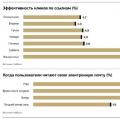 Estismail - จดหมายข่าวทางอีเมลที่มีประสิทธิภาพเพื่อขยายธุรกิจของคุณ
Estismail - จดหมายข่าวทางอีเมลที่มีประสิทธิภาพเพื่อขยายธุรกิจของคุณ เรียนรู้ที่จะทำงานกับตัวติดตาม
เรียนรู้ที่จะทำงานกับตัวติดตาม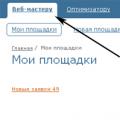 การติดตั้ง sape code บนบล็อก wordpress
การติดตั้ง sape code บนบล็อก wordpress